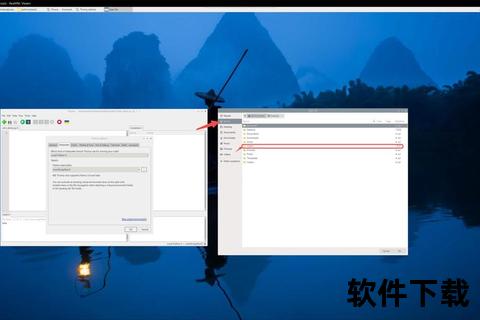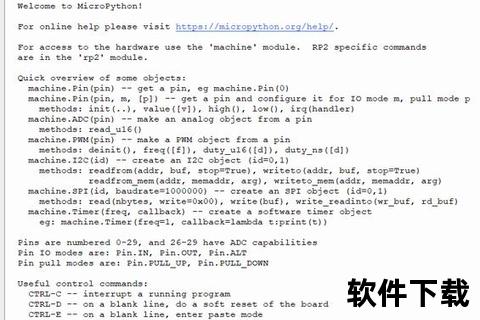在当今数字化学习与编程教育蓬勃发展的背景下,一款名为Thonny的轻量级Python集成开发环境(IDE)因其“零门槛”特性成为初学者的热门选择。本文将从多维度解析Thonny的安装配置、核心功能及适用场景,帮助读者快速掌握这一工具的使用技巧。
一、Thonny的核心特点:专为新手设计的编程利器
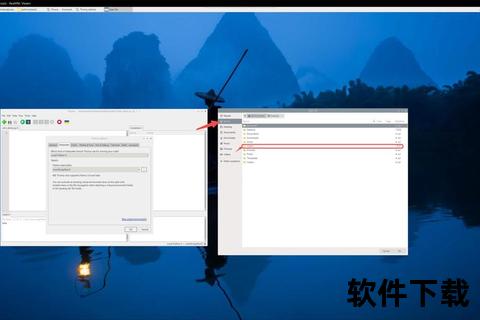
Thonny由爱沙尼亚塔尔图大学开发,以内置Python解释器和极简界面为核心竞争力。相较于传统IDE复杂的配置流程,Thonny的三大优势尤为突出:
1. 开箱即用:无需单独安装Python或配置环境变量,安装包自带解释器(支持Python 3.7至3.10多版本),直接运行即可编写代码。
2. 直观调试功能:
分步执行(F6/F7键)可逐行或逐表达式查看代码执行过程,并实时显示变量变化。
函数调用可视化:递归或嵌套函数会以独立窗口展示局部变量,帮助理解执行逻辑。
3. 全平台兼容:支持Windows、macOS及Linux系统,且提供多语言界面(含简体中文)。
二、下载与安装:三步完成部署
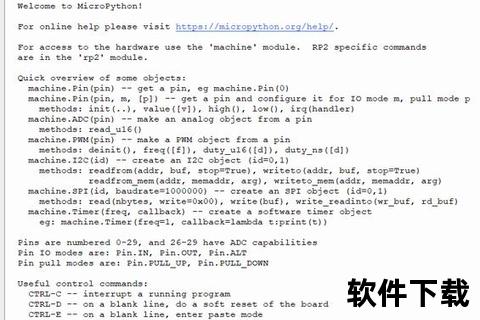
1. 官方渠道获取安装包
为避免第三方下载站的潜在风险,建议优先访问官网或GitHub开源仓库。根据操作系统选择对应版本:
Windows用户:
Win10/11推荐64位版(如`thonny-4.1.4.exe`)
Win7选择32位兼容版(如`thonny-py38-4.1.4.exe`)
macOS/Linux用户:官网提供PKG安装包或命令行安装指令。
2. 安装流程详解(以Windows为例)
1. 右键以管理员身份运行安装程序,勾选“为所有用户安装”。
2. 自定义安装路径时需注意:路径名不可含中文字符,建议选择D盘等非系统盘。
3. 勾选“Create desktop icon”创建桌面快捷方式,便于后续快速启动。
4. 等待3-5分钟完成安装,点击“Finish”退出向导。
3. 首次启动配置
启动后选择“简体中文”界面语言,若安装时未设置,可通过菜单栏工具→选项→常规→语言调整。
三、中文版进阶使用教程
1. 基础操作与界面布局
视图管理:通过视图菜单开启“文件”“变量”“Shell”等面板,实时监控代码运行状态。
字体优化:在工具→选项→主题与字体中调整代码编辑区字体大小(推荐Consolas或Courier New)。
2. 调试与项目管理实战
分步调试:使用Ctrl+F5进入调试模式,结合F6(大步执行)与F7(表达式级细步)分析代码逻辑。
变量追踪:开启变量视图后,所有定义的变量会动态显示数值变化,便于排查逻辑错误。
3. 扩展功能:包管理与虚拟环境
图形化包管理:通过工具→管理包直接搜索安装PyPI库(如requests),避免命令行操作。
多解释器支持:高级用户可链接外部Python环境(如Anaconda),在工具→选项→解释器中切换。
四、安全性与用户评价
1. 安全防护建议
来源可信度:Thonny作为开源软件,代码经社区审计,官网下载包无恶意插件。
风险规避:避免从非官方渠道获取安装包,防止捆绑软件或病毒。
2. 用户反馈与优缺点分析
好评点:
适合零基础入门,减少环境配置挫败感。
调试功能直观,尤其利于理解递归和函数调用。
待改进:
缺乏Git集成和项目管理功能,不适合大型项目开发。
代码补全需手动触发(Tab键),智能化程度低于PyCharm等专业IDE。
五、未来展望:持续进化的学习工具
随着教育市场需求增长,Thonny团队正逐步增强其功能:
1. 版本迭代:预计将内置更高版本Python(如3.12),并优化对Win11的兼容性。
2. 功能扩展:可能引入插件系统,支持Git版本控制或数据库管理。
3. 性能提升:计划改进代码分析引擎,缩短大型文件加载时间。
Thonny凭借其“轻量易用”的特性,已成为Python教学领域的标杆工具。无论是中小学生还是转行编程的职场人,均可通过其友好的交互设计快速上手。对于追求高效学习路径的用户而言,掌握Thonny无疑是为未来技术探索打下坚实基石的第一步。